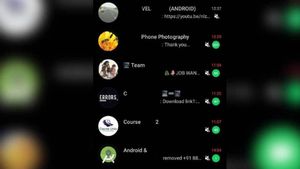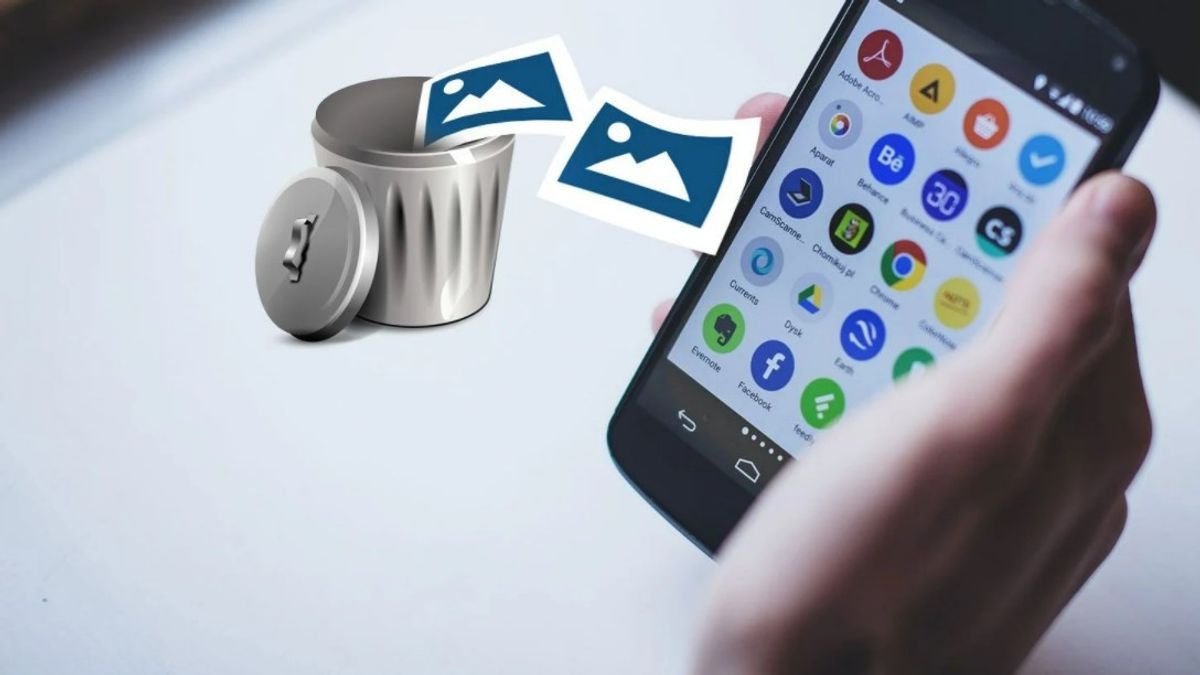
DENPASAR – Cara mengembalikan foto yang sudah terhapus di smartphone android maupun iOS wajib diperhatikan, agar tidak kebingungan saat tidak sengaja menghapus foto penting, entah foto pribadi atau foto yang berkaitan dengan pekerjaan.
Jika Anda ingin mengembalikan foto tersebut, Anda tidak perlu khawatir karena ada berbagai cara mengembalikan file yang terhapus di ponsel baik Android maupun iOS, masing-masing ponsel memiliki fiturnya, terutama ponsel keluaran terbaru.
BACA JUGA:
Cara mengembalikan foto yang terhapus di smartphone Android
Hp Android selalu terhubung dengan Google. Salah satu layanan Google yang memuat foto dalam galeri adalah Google Photos. Secara periode, foto dalam galeri akan tersinkronisasi dengan Google Photos sehingga foto-foto yang terdapat pada galeri Anda akan tersimpan di Google Photos.
Jika Anda ingin mengembalikan foto yang terhapus, Anda dapat mengikuti langkah-langkah berikut.
- Buka aplikasi Google Photos
- Pilih menu Galeri
- Pada halamam berikutnya akan muncul menu Favorite, Utilitas, Arsip, dan Sampah.
- Tekan menu sampah yang bergambar tong sampah.
- Pilih foto-foto yang ingin Anda kembalikan. Tekan agak lama agar muncul centang warna biru jika ingin mengembalikan beberapa foto.
- Di bagian bawah akn muncul pilihan "hapus" dan "pulihkan"
- Pilih pulihkan agar foto tersimpan kembali di galeri.
- Selesai, Anda dapat melihat lagi foto tersebut.
Cara mengembalikan foto yang terhapus di Iphone
Pengguna Iphone juga bisa mengembalikan foto yang terhapus di HP. Ada tiga cara.
Mencari di Folder Recently Deleted
Cara ini sangat mudah, perhatikan langkah-langkah di bawah ini:
- Buka Folder Recently Deleted
- Pilih foto yang ingin dipulihkan
- Klik Pulihkan/Ya
Anda dapat melihat foto tersebut di galeri. Cara ini dapat dilakukan jika foto yang terhapus kurang dari 30 hari karena jika foto terhapus lebih dari 30 hari, foto akan terhapus secara permanen.
Memanfaatkan iTunes
Salah satu fungsi iTunes adalah sebagai sarana mengembalikan data yang terhapus. Berikut langkah-langkahnya.
- Siapkan perangkat komputer atau laptop. Pastikan koneksi internet stabil.
- Matikan fitur Find My Iphone yang terdapat pada HP Anda
- Sambungkan perangkat ke dekstop
- Setelah tersambung, pilih Backup pada desktop
- Pilih Restore Backup
- Pastikan Anda sudah masuk akun iTunes
- Setelah itu tunggu proses pemulihan foto dari iTunes ke galeri hingga selesai.
Menggunakan iCloud
Cara ini bisa Anda gunakan apabila Anda telah mengaktifkan fitur Icloid sebelum foto terhapus. Langkah-langkahnya adalah sebagai berikut.
- Nyalakan fitur iCloud. Lakukan sinkronisasi pada menu setting Icloud.
- Proses pencadangan akan berlangsung otomatis.
- Jika Anda ingin mengembalikan foto yang terhapus, cukup nyalakan aplikasi ini.
- Tunggu hingga prosesnya selesai kemudian buka galeri untuk memastikan foto Anda telah kembali.
Demikian pembahasan cara melihat foto yang sudah dihapus di HP. Selalu cadangkan foto agar dapat Anda kembalikan sewaktu-waktu. Selain itu, usahakan berhati-hati saat menghapus foto.
Artikel ini telah tayang dengan judul Cara Melihat Foto yang Sudah Dihapus di HP Android dan iPhone.
Selain informasi soal ccara mengembalikan foto yang sudah terhapus di smartphone Android dan iOS, simak perkembangan situasi terkini baik nasional maupun internasional hanya di VOI. Waktunya Merevolusi Pemberitaan!